Аутор:
Laura McKinney
Датум Стварања:
5 Април 2021
Ажурирати Датум:
1 Јули 2024

Садржај
Овај чланак вам показује како да ресетујете заборављену лозинку за Аппле ИД помоћу иПхоне-а или Мац рачунара или помоћу регистрованог броја телефона Аппле ИД. Ако знате тренутну лозинку за Аппле ИД, можете да промените лозинку или Аппле ИД адресу е-поште.
Кораци
1. метод од 4: Ресетујте лозинку помоћу иПхоне-а или Мац рачунара
Отворите иФоргот посетом хттпс://ифоргот.аппле.цом/ из прегледача рачунара. Ово је услуга ресетовања лозинке.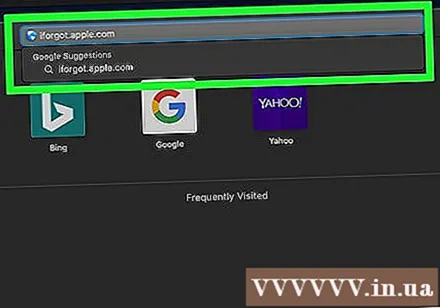

Унесите своју Аппле ИД адресу е-поште. У поље „наме@екампле.цом“ близу средине странице унећете адресу е-поште која се користи за пријављивање на ваш Аппле ИД.
Кликните на дугме тиеп туц (Наставак) плавом бојом на дну странице.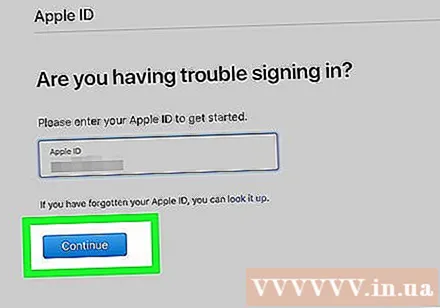

Унесите свој број телефона. Унесите број телефона који сте користили за регистрацију Аппле ИД-а.
Кликните тиеп туц.

Погледајте обавештења приказана на вашем уређају. Ово је порука која показује упутства како да вам омогућите да користите иПхоне или Мац рачунар за ресетовање лозинке за Аппле ИД.
Откључајте иПхоне екран. Ако је иПхоне екран закључан, унесите шифру и притисните дугме Почетна или користите Тоуцх ИД отисак прста.
Изаберите Дозволи (Дозвољено) на захтев. Ово ће отворити одељак иЦлоуд лозинке у апликацији Подешавања.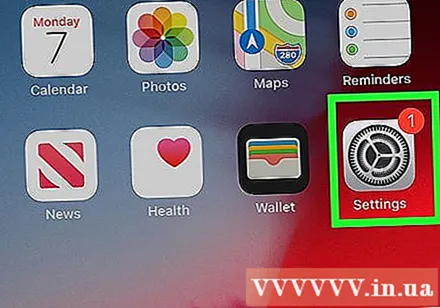
- Ако се из неког разлога овај корак не појави, отворите га Подешавања (Подешавања), додирните своје име, изаберите Лозинка и сигурност (Лозинка и безбедност), а затим изаберите Промени лозинку (Промените лозинку) пре него што наставите.
Унесите лозинку за иПхоне. Унесите шифру помоћу које откључате иПхоне.
Унесите нову лозинку. У горње поље ћете унети лозинку коју желите да поставите за свој Аппле ИД налог, а затим је поново унесите у поље испод овог поља.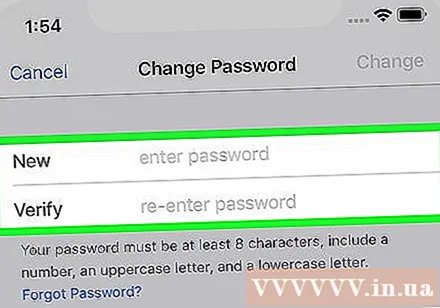
Додирни Промена (Променљиво) у горњем десном углу екрана.
Сачекајте да лозинка заврши подешавање. Овај корак може потрајати неколико минута, а од вас ће током тог времена вероватно бити затражено да поново унесете лозинку. Кад видите линију Промени лозинку (Цханге Пассворд) приказана на врху екрана, ваша лозинка је успешно ажурирана. реклама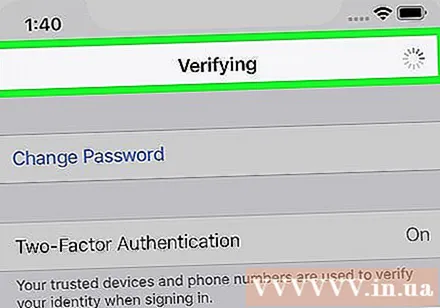
Метод 2 од 4: Ресетујте лозинку без коришћења иПхоне-а
Отворите иФоргот посетом хттпс://ифоргот.аппле.цом/ из прегледача рачунара. Ово је Аппле-ова услуга ресетовања лозинке.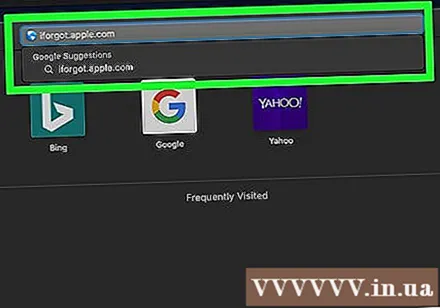
Унесите своју Аппле ИД адресу е-поште. У поље „наме@екампле.цом“ на средини странице унећете адресу е-поште која се користи за пријављивање на ваш Аппле ИД.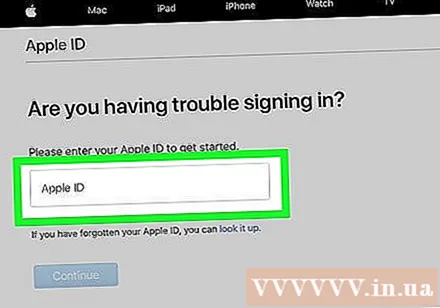
Кликните на дугме тиеп туц (Наставите) на дну странице.
Унесите свој број телефона. Унесите број телефона који сте користили за регистрацију свог Аппле ИД-а.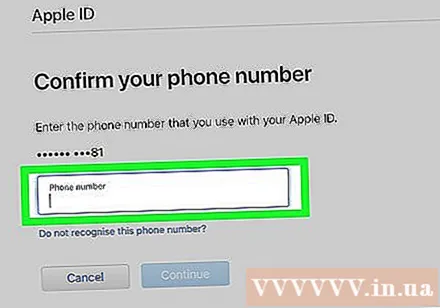
Кликните тиеп туц.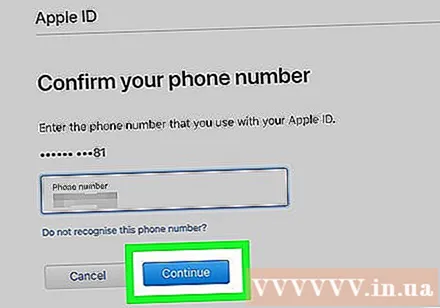
Кликните на везу „Да ли не можете да пронађете други иОС уређај за коришћење?„(Не можете ли да пронађете други иОС уређај за употребу?). Ова опција користи број телефона и друге информације за верификацију вашег Аппле ИД налога, али може потрајати неколико дана.
Кликните Наставити у сваком случају (Наставак) на питање. Кликом на ово дугме доћи ћете до првог корака процеса опоравка налога.
Набавите верификациони код. Проверите текст телефонског броја који сте раније унели, отворите Апплеову поруку и у тексту погледајте шестоцифрени код.
Унесите верификациони код. Унесите шестоцифрени код у поље на средини странице у прегледачу рачунара.
Кликните тиеп туц.
Сачекајте поруку од Аппле-а. У зависности од врсте телефона који користите, статуса вашег налога и самог Аппле ИД-а, поступак ће бити другачији, али праћење корака помоћи ће вам да ресетујете лозинку за Аппле ИД. реклама
3. метод од 4: Промените лозинку
Отворите страницу Аппле ИД тако што ћете посетити хттпс://апплеид.аппле.цом/ из веб прегледача.
Пријавите се на свој налог. Унесите своју адресу е-поште Аппле ИД у прво поље, затим унесите лозинку у друго поље и кликните →.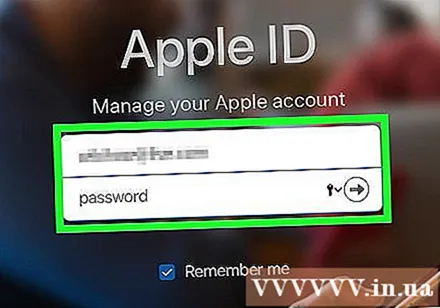
Померите се доле до траке за помицање до одељка „Безбедност“ у центру странице.
Кликните Промени лозинку… (Промените лозинку) испод наслова „ПАССВОРД“ у одељку „Сецурити“.
Унесите актуелну лозинку. У мени који се појави у прво поље ћете унети лозинку за Аппле ИД.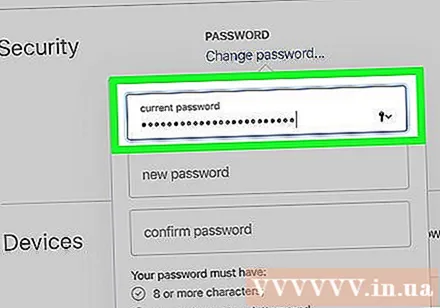

Унесите нову лозинку. Унесите лозинку коју желите да користите у средње поље, а затим поново унесите поље испод да бисте били сигурни да сте унели тачну лозинку.
Кликните на дугме Промени лозинку… на дну менија. Овим ћете ажурирати лозинку за Аппле ИД, али мораћете да изађете из налога Аппле ИД на повезаним телефонима, таблетима и / или рачунарима, а затим се поново пријавите пре него што промена може да се примени.
- Такође можете да потврдите поље „Одјави се са уређаја“ да бисте се одјавили на телефонима, таблетима, рачунарима и веб локацијама на којима је пријављен Аппле ИД са старом лозинком пре него што кликнете. Промени лозинку ... овде.
Метод 4 од 4: Промените Аппле ИД адресу е-поште
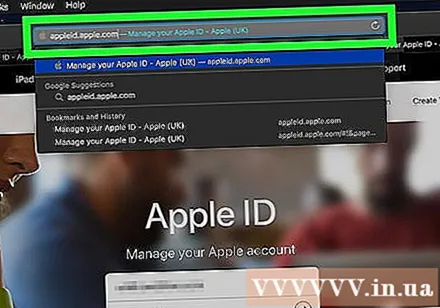
Отворите страницу Аппле ИД тако што ћете посетити хттпс://апплеид.аппле.цом/ из веб прегледача.
Пријавите се на свој налог. У прво унесите своју адресу е-поште Аппле ИД, а затим у друго поље и кликните →.
Пронађите одељак „Рачун“ на врху странице.
Кликните на опције Уредити (Измени) у горњем десном углу одељка „Налог“.
Кликните на везу Промените Аппле ИД ... (Промените Аппле ИД) испод ваше тренутне Аппле ИД адресе у одељку „Налог“ у горњем левом углу. На екрану ће се приказати листа избора.

Унесите нову адресу е-поште. Унесите адресу е-поште коју желите да користите у поље за унос података у менију који ће се појавити.- Ово мора бити другачија адреса е-поште од адресе за примање обавештења, ако је ова функција омогућена.

Кликните на дугме тиеп туц (Настави) испод менија. Ово ће проверити доступност адресе е-поште и поставити нову адресу е-поште, ако је могуће.
Кликните Готово (Завршено). Ово је мало плаво дугме у горњем десном углу странице Аппле ИД. Ово ће сачувати ваше промене и затворити мени Уредити (Уреди) Аппле ИД.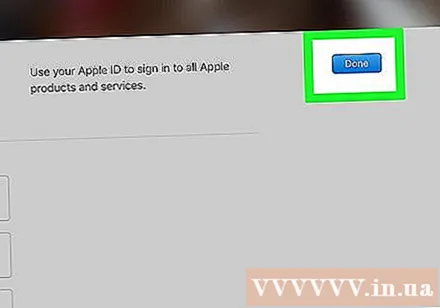
- Мораћете да се одјавите са рачуна Аппле ИД на повезаном телефону, таблету и / или рачунару, а затим се поново пријавите са новим Аппле ИД-ом да бисте применили промене.
Савет
- Ако је за ваш налог укључена верификација у два корака, мораћете да унесете код приказан на телефону у прегледач након што се пријавите на свој Аппле ИД налог да бисте могли да унесете промене.
Упозорење
- Када промените лозинку, не можете да користите лозинку која је била у употреби у протеклих 12 месеци.
- Можда нећете моћи да промените свој Аппле ИД ако се ваша регистрована адреса е-поште завршава са @ ицлоуд.цом, @ ме.цом или @ мац.цом.
- Коришћење више Аппле ИД-ова на истом уређају може проузроковати проблеме са пријављивањем неких апликација. У том случају покушајте да обришете колачиће прегледача ако имате проблема или обришите колачиће Аппле ИД.



